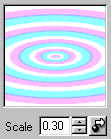Je vais vous expliquer comment faire simplement un arc-en-ciel dans Vue 2.
Avec ma manière de procéder vous n' avez besoin d' aucun modeleur externe,
uniquement les primitives de Vue 2.
| Niveau: | intermédiaire. |
| Connaissances requises: |
|
On voit en général les arc-en-ciel par temps pluvieux et lumière rasante. Une atmosphère qui convient bien est "Breaking Storm".
Première étape: la forme de l' arc-en-ciel
Celle-ci est constituée par une différence booléenne
entre deux cylindres.  Créez un premier cylindre à l' origine (x=0 y=0
z=0), transformez le en l' agrandissant et en l' aplatissant
(passez par les coordonnées numériques, c' est plus
simple) size: x=300 y=300 z=1. Faites un deuxième
cylindre toujours à l' origine et changez également
sa taille x=270 y=270 z=1.01.
Créez un premier cylindre à l' origine (x=0 y=0
z=0), transformez le en l' agrandissant et en l' aplatissant
(passez par les coordonnées numériques, c' est plus
simple) size: x=300 y=300 z=1. Faites un deuxième
cylindre toujours à l' origine et changez également
sa taille x=270 y=270 z=1.01. Sélectionnez les deux cylindres et faites une différence booléenne. Cette différence doit maintenant subir une rotation de 90° sur l' axe des x. Vous venez de créer la forme de votre arc-en-ciel. Je vous déconseille fortement de le changer de place, pour la facilité de mise en place des textures. Construisez plutôt votre scène autour de lui. |
Deuxième étape: la texture de l' arc-en-ciel
|
La mise en place de la texture est un peu plus délicate. Si vous avez fouiné un
peu dans les color map, vous avez sans doute remarqué qu' il en existe une qui se nomme "Rainbow" dans la section "Bright and colorful"; nous allons donc l' utiliser. Mais comment l' appliquer sur notre arc ? Tout simplement en se servant de la fonction "Onion", qui permet de faire des textures concentriques. Sélectionnez l' arc-en-ciel, faites un clic droit sur la texture: Edit material. Nous n' allons modifier que deux choses par rapport à la texture par défaut: Colors et Transparency.
Lancer un premier rendu: |
Conclusion:
Dans cet exemple, j' ai utilisé une différence entre 2 cylindres et le résultat me parrait correct. Pour les audacieux qui aiment expérimenter, il faut savoir qu' on peut faire un arc-en-ciel plus diffus en utilisant en plus la fonction de transparence Fuzzy sur un demi-torre aplati.Un exemple d' utilisation de cet effet est dans la galerie . N' hésitez pas à me contacter pour me donner vos impressions.
Mais cela nécessite un modeleur externe...
Haut de page
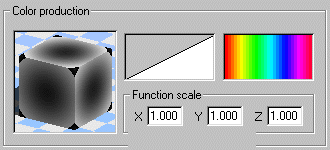
 la
structure générale y est, mais on ne voit pas la color
map sur l' étendue de sa gamme de couleurs.
la
structure générale y est, mais on ne voit pas la color
map sur l' étendue de sa gamme de couleurs.